最近のスマホゲームには3Dで作られたRPGゲームや映像がキレイな物が多くあり、PC等の大画面で楽しみたいと感じるゲームも多く存在します。
今回は、PCでスマホゲームを遊ぶ方法、おすすめのエミュレーターツール、実際の操作方法について紹介していきます。
目次
Androidエミュレーターを使えばPCでスマホゲームが遊べる

スマホのゲームをPCで遊びたいと思ったことはないですか?PCでスマホゲームを遊ぶには、Android等のスマホ用OSをエミュレートする環境が必要になります。
PCにAndroidエミュレーターを導入するとスマホのゲームが遊べるようになるので、どのようなことなのか順番に解説していきます。
Google Chrome上に仮想のスマホを作る
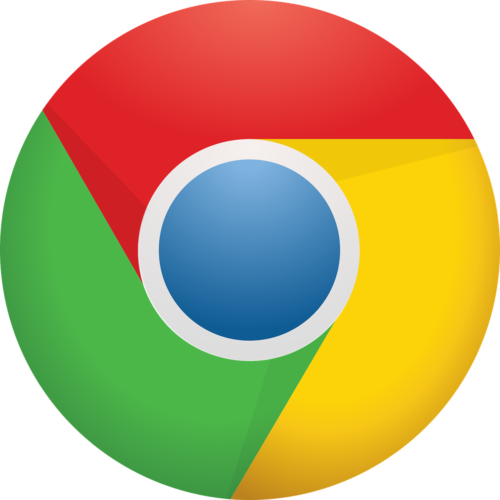
WindowsOSやiOS等のPCを利用している人で「Google Chrome」をインストールして利用している人は拡張機能を利用して「Google Chrome」をAndroid環境と同様にする事ができます。
「Goole Chrome」を起動して右上の三本の点or線アイコンをクリックしてChromeウェブストアに遷移して「ARC Welder」という拡張機能を検索してインストールしてみてください。
※「ARC Welder」を起動すると警告が表示されますが、案内にしたがってインストールを行う事でPCをAndroidと同じ環境として利用できるようになります。
なお、上記のGoogle Chromeを利用してスマホゲームを楽しむには、ARKファイルの作成といった一定の知識が必要となりますので、後述するエミュレーターを利用したほうが容易に遊ぶ事ができます。
Androidエミュレーターのメリット

スマホを利用している人の中には、Androidエミュレーターを私用してPCでスマホゲームをやる事に疑問を感じている方も多いと思います。
以下では、実際にエミュレーター等を利用してPCでスマホゲームをプレイするメリットについて紹介していきます。
メリット① PCの大画面でスマホゲームが遊べる
一つ目のメリットとして、PCと違いスマホは画面サイズが小さくゲーム等をプレイするときには、小さな画面上に3Dの映像だけでなく操作用のボタンやゲーム内の情報が表示されている為、遊んでいると見づらく感じることがあります。
そういった場合に、Androidエミュレーターなどのソフトを使用して、PCを利用して大画面でスマホゲームを楽しむことができるようになります。
メリット② スマホのバッテリー切れを心配しなくていい
二つ目のメリットとして、ノートPC等の一部機器を除き基本的にPCは電源コンセントに繋がった状態で利用する事が多くなります。その為、バッテリー切れを気にしないでよくなります。
※最近のスマホはバッテリーの容量が大型化しておりスマホゲームを長時間やっても充電が持つことはありますが、3Dゲーム等を遊んでいる場合は電力消費が大きくなっており足りなく感じたことがある人はPCで試してみてください。
メリット③ 突然の着信などがあっても中断する必要がない
三つ目のメリットとして、スマホなどは基本的にゲーム機ではなく電話機であるため作業中にも電話がかかってくることがあります。もしスマホゲームをプレイ中に着信が入った場合はゲームを中断して操作を行う必要が出てきます。
PCでスマホゲームを利用していた場合は、スマホとゲーム端末が別になるので着信が掛かってきたとしてもプレイ中のゲームを中断することなく着信の対応・操作を行う事が可能になります。
違法ではないが操作には気をつけよう

PCのエミュレーターを利用してスマホゲームをプレイする場合は、単純に利用するだけであれば違法では無く安全です。
しかし、PCで操作する場合はスマホゲームによっては、マクロの使用やチート行為の対象として対処されるゲームもある為、利用する際は注意が必要です。
スマホゲームをPC画面で遊べるAndroidエミュレーター「NoxPlayer」

AndroidOSのエミュレーターツールとして紹介したい物として「NoxPlayer」というものがあります。「NoxPlayer」は無料で利用する事ができ、Android系エミュレーターツールの中ではゲームに特化したソフトとなっています。
対応しているスマホゲームの数も多く、キーボードやゲームパッド等の基本的な入力インターフェースにも対応しています。
「NoxPlayer」でできること

「NoxPlayer」を紹介する為にも、まずどういったことができるのかについてご紹介いたします。
NoxPlayerでできる事には様々な事がありますので、自身の利用用途に一致しているかの参考にしてみてください。
できること① 複数のゲームを同時にプレイできる
一つ目に紹介する機能は、複数のAndroidエミュレーター画面を起動することができるマルチウインドウ機能です。
1台のPCで複数のエミュレーター環境を起動する事で、協力プレイが必要なスマホゲームを1人で複数アカウントを操作してイベント等に参加する事ができます。
できること② キーボードやゲームパッドで操作できる
スマホゲームの多くはタッチパッドを利用してプレイするため、手汗や画面の汚れ等で誤操作につながる事があります。
「NoxPlayer」ではキーボードやゲームパッドでも操作可能な為、スマホでプレイするよりも細かい操作ができるようになります。
できること③ 端末やAndroidのバージョンを変更できる
次に紹介する機能として、端末やAndroidOSのバージョンについてエミュレーター上で変更する事が可能になります。
これによって、対象バージョンや端末が原因で発生する問題対応することができます。
できること④ ほかにもさまざまな機能がある
上記で紹介した機能以外にも、スマホゲームのプレイ中の映像のスクリーンショット・動画撮影が行えるほか、ウインドウ外にマウスのポインターが移動して発生する誤作動を防ぐための機能など様々な機能が実装されています。
「NoxPlayer」を使う方法を解説

次項では実際に「NoxPlayer」を使う方法について紹介していきます。
※ソフトのインストールだけでなく、実際に利用するためにはいくつか対応しなければならない件がありますので注意が必要です。
手順① Googleアカウントが必要
「NoxPlayer」でスマホゲームをインストールするには、Googleアカウントが必要です。Androidアカウントを利用している方は、普段使用しているGoogleアカウントでも問題ございません。
手順② 「NoxPlayer」をインストール
実際に「NoxPlayer」のインストール手順を紹介します。
■インストール手順
1.「NoxPlayer」の公式サイトに接続し「ダウンロード」を選択します。
2.ファイルのダウンロードが開始され、ダウンロード完了後にインストーラーを右クリックし「管理者として実行」を選択します。
3.「Noxのライセンス契約を読み、同意しました」にチェックがされている状態で「インストール」を実行します。
4.インストールが完了したら「開始」を選択します。
手順③ Googleアカウントでログイン
NoxPlayerを起動すると、GooglePlayのログイン画面が表示されるので、前項で準備したGoogleアカウントでログインします。
※スマホ、タブレットと同じアカウントを使用した場合は、端末側にログイン警告が表示されることがあるので注意してください。
手順④ ゲームアプリをインストール
NoxPlayerを起動すると、GooglePlayのログイン画面が表示されるので、前項で準備したGoogleアカウントでログインします。
※スマホ、タブレットと同じアカウントを使用した場合は、端末側にログイン警告が表示されることがあるので注意してください。
手順⑤ スマホのゲームデータを引き継げる
これまでスマホ等でプレイしていた人は、スマホゲームのデータを引き継ぐ事も可能です。ゲームデータの引継ぎはゲームによって異なりますのでネット等で引継ぎ方法を調べてから試して見てください。
手順⑥ 画面下の広告を削除したい
NoxPlayerを起動していると、画面下の方に未インストールのゲームの広告が表示されています。ゲームをしているときに邪魔に感じる方は表示を消すことも可能です。
広告を消すには「Nova Launcher ホーム」といったソフトをインストールする事で表示を消すことができますので参考にしてみてください。
手順⑦ 複数のゲームを同時プレイするには
NoxPlayerを複数起動したい場合は「Multi-Drive」のアイコンをダブルクリックし、ウインドウ上の「エミュレーターを追加」ボタンをクリックすると追加されます。
追加が完了したら、起動したいエミュレーターを起動すれば、別々のNoxPlayerが起動します。
スマホゲームをPC画面で遊べるAndroidエミュレーター「BlueStacks」

次に紹介するエミュレーターソフトは、「BlueStacks4」です。このソフトもNoxPlayerと同様無料で利用する事ができるAndroidエミュレーターです。互換性とスペックの高さが優秀で、基本的なアプリなら問題無く対応しており、動作等も快適にプレイすることができます。
「BlueStacks」でできること

「BlueStacks」にはスマホゲームをするうえで便利な機能がいくつかあります。以下ではBlueStacksで利用可能な機能について紹介していきます。
できること① 複数のゲームを同時にプレイできる
BlueStacksでは複数のエミュレーター環境を作成することができ、PCのスペックによっては同時に複数のスマホゲームをプレイする事が可能です。
※複数のスマホゲームをプレイする際は、起動するゲーム数分のGoogleアカウントが必要な為注意が必要です。
できること② キーボードやゲームパッドで操作できる
BlueStacksでは複数のエミュレーター環境を作成することができ、PCのスペックによっては同時に複数のスマホゲームをプレイする事が可能です。
※複数のスマホゲームをプレイする際は、起動するゲーム数分のGoogleアカウントが必要な為注意が必要です。
できること③ ゲームプレイヤーにうれしいサービスも
BlueStacksではスマホゲームをプレイする事ができるだけでなく、毎日プレイするとソフト内のポイントがもらえて限定グッズとの交換や抽選などが利用できます。
「BlueStacks」を使う方法を解説

次にBlueStacksの使い方について紹介します。基本的な使用方法や事前準備を以下に記載しますので参考にしてみてください。
手順① Googleアカウントが必要
Android系のゲームをインストールプレイする際に必要なものとして、Googleアカウントを入手する必要があります。
※スマホゲームをインストールする際は、Playストア等のスマホ用のアプリストアを利用する必要があり、そのログインに使用されます。
手順② 「BlueStacks」をインストール
BlueStacksをインストールする際は、PCの要求スペックなどを公式サイトで確認してからインストールする必要があります。下記、必要スペックを満たしていた場合のインストール方法を紹介します。
■インストール方法
1.公式サイトでインストーラーをダウンロードします。
2.ダウンロードしたインストーラーを起動し、画面が表示されたら「継続」を選択します。
3.以降の操作は画面に表示される案内にしたがって操作をする事でインストールが完了します。
4.インストール後にソフトの初回起動時にデータダウンロードが行われ終了するとインストールが完了です。
手順③ Googleアカウントでログイン
スマホゲームをインストールする為にも手順1で作成したGoogleアカウントでログイン処理を行って置く必要があります。
手順④ ゲームアプリをインストール
実際にBlueStacksでスマホゲームをインストールする方法として、BlueStacksを起動し画面上のGooglePlayストアを起動しインストールしたいゲームソフトを検索し、画面の案内にしたがって操作する事でインストールする事が可能です。
手順⑤ スマホのゲームデータを引き継げる
BlueStacksにインストールしたゲームデータも通常のスマホと同じく、元々プレイしていたゲームデータを引き継ぐことができます。
※引継ぎ方法はゲームによって異なりますので、確認後引継ぎを行ってみてください。
手順⑥ キーマッピングの設定方法
キーマッピングの設定方法として、ゲーム起動中の画面の右下に表示されているキーボードアイコンをクリックするとタップ操作、十字キーの設定といった操作設定をキーボードに割り当てることができます。
手順⑦ 複数のゲームを同時プレイするには
BlueStacksで複数のゲームを起動する方法を紹介します。
■複数のゲームを起動する方法
1.BlueStacksのマイアプリ画面の下部にある三角形のアイコンをクリックし、表示されたメニューから「インスタントマネージャー」を起動します。
2.画面右下の「新規インスタンス」をクリックします。
3.新規orクローンをクリックし新しいインスタンスを作成し、作成したインスタンスの「開始」ボタンをクリックすると複数のゲームを起動する準備が整いました。
PC画面で遊びたいおすすめスマホゲームを紹介

スマホゲームの中にはPC等の大画面、高スペック環境でプレイする事でより一層楽しめるゲーム等が多数存在ます。
以下では、最新のスマホゲームの中でPCでのプレイをお勧めしたいアプリをいくつか紹介していきます。
RPG・SLGのおすすめスマホゲーム

まず始めにFFシリーズやドラゴンクエストといったコンシューマーゲームで人気なジャンルである、RPGやSLG等のアプリの中からPCでのプレイをお勧めしたいスマホゲームを紹介していきます。
おすすめ① OCTOPATH TRAVELER 大陸の覇者
「OCTOPATH TRAVELER 大陸の覇者」はNintendo SwitchやPC向けに販売されたゲームを、スマートフォン向けに新たに作られたゲームです。
最近では珍しいドット絵ですが、3DCGの効果を付け加えられており昔ながらのコマンドバトルやNPCとのコミュニケーションを楽しむことができるゲームです。
おすすめ② ファンタジア・リビルド
「ファンタジア・リビルド」はデート・ア・ライブやスレイヤーズといった、ファンタジア文庫の13作品の代表キャラが登場するクロスオーバーRPGのスマホゲームです。
バトルで使用するキャラの編成では、自分の好きなキャラで組むのも性能で組むの自由に行えるため、プレイは人それぞれ違った楽しみ方をすることができます。
おすすめ③ サクラ革命~華咲く乙女たち~
「サクラ革命~華咲く乙女たち~」は、人気SLGシリーズ「サクラ大戦」の最新作としてサービスを開始したスマホゲームの一つです。
バトルシステムにはコマンドラインバトルを採用しており、キャラクターを前後のラインに移動させながら戦闘を進めていくゲームとなっております。
アクション・FPSのおすすめスマホゲーム

次に紹介するのは、ガンシューティング等の一人称視点でプレイするFPSゲームの中からお勧めのゲームを紹介していきます。
おすすめ④ Call of Duty:Mobile
「Call of Duty:Mobile」はプレイステーション等で人気のFPSゲームの人です。ゲームは一人称視点でチームごとに対戦するガンシューティングゲームをスマートフォン向けにカスタマイズし提供が開始されたスマホゲームです。
おすすめ⑤ A.I.M.$ -All you need Is Money-
「A.I.M.$ -All you need Is Money-」は大人数のプレイヤーで遊ぶアクションゲームです。ゲームは51人のプレイヤー参加型で1試合4分の間に大量のお金を持ったプレイヤーが勝利するゲームです。
おすすめ⑥ ロックマンX DiVE
「ロックマンX DiVE」は昔から存在するロックマンという2D横スクロールアクションゲームのスマホ版です。一人向けのアプリの為、一人でもくもくとプレイしたい人にお勧めです。
その他のおすすめスマホゲーム

前項で紹介したジャンル以外にもお勧めしたいゲームがありますので紹介していきます。
おすすめ⑦ にゃんこ大戦争
「にゃんこ大戦争」は2チャンネル等の掲示板サイトのキャラクターをモチーフに作られたタワーディフェンス系のゲームです。
エヴァンゲリオン等のアニメ作品ともコラボを行っていますので、興味がある方はプレイしてみてください。
おすすめ⑧ プロ野球スピリッツA
「プロ野球スピリッツA」は野球チームを作成し遊ぶ野球ゲームの一つです。野球試合中の操作等よりもチーム編成を考えたり、メンバーを集めて最強チームを作る事がメインのゲームです。
おすすめ⑨ 出川哲朗の充電させてもらえませんか?ゲーム
「出川哲朗の充電させてもらえませんか?ゲーム」はテレビ番組とのタイアップで提供されたスマホゲームです。ゆるくプレイしたい人にお勧めのゲームです。
まとめ

以上、PCでスマホゲームをプレイするための方法として2種類のエミュレーターツールをご紹介しました。最近のスマホゲームは映像も良くなってきておりPC等の大画面でプレイする事でより楽しくプレイできる物が増えています。
この記事を読んでいただき、スマホゲームをPCでプレイしたり操作方法の参考にしていただけると幸いです。





